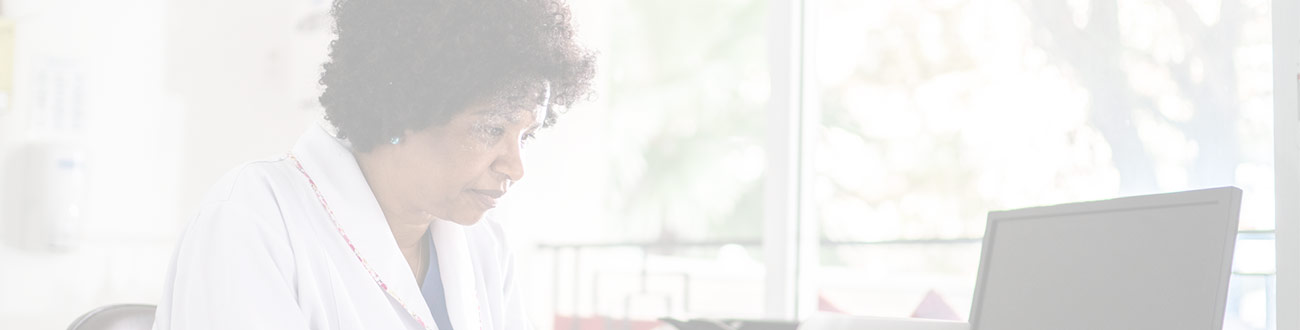
Ресурсы
Часто задаваемые вопросы о Jiva: ввод и управление запросами на портале поставщиков
Альянс использует платформу Jiva для ввода и управления разрешениями и направлениями онлайн. Это включает запросы на стационарное пребывание, амбулаторные услуги, направления, лекарства, назначаемые врачом, расширенное управление уходом и поддержку сообщества (ECM/CS), транспортировку и DME.
Для вашего ознакомления доступны следующие обучающие материалы:
- Часовое обучающее видео по подаче разрешений и направлений
- Обучение работе с порталом поставщика Jiva (слайды)
- Короткие видео по темам включая отправку, изменение и расширение запросов.
- Пособия по теме:
- Помощь в трудоустройстве поставщиков услуг
- Запросы на авторизацию/направление в службу поведенческого здоровья (BH)
- Помощь в работе со списком «Очистить память»
- Запрос на обслуживание Типы кодов Помощь в работе
- Завершение ожидающих представлений Помощь в работе
- Ввод нового запроса на помощь в работе
- Пособие по продлению пребывания в стационаре
- Как подать реферальную помощь по трудоустройству
- Как подать памятку по авторизации
- Как изменить или дополнить запрос Job Aid
- МРТ просит о помощи в трудоустройстве
- Печать памятки по авторизации (эпизоду)
- Ответ на запрос о работе (RFI)
- Поиски помощи в трудоустройстве
- SNF/LTC вводит новый запрос на помощь в трудоустройстве
- Просмотр запросов, поданных до 15 июля Job Aid
- Просмотр корреспонденции Помощь в трудоустройстве
Ответы на часто задаваемые вопросы приведены ниже. Для получения дополнительной помощи см. контактную информацию соответствующего отдела. Если вы хотите организовать индивидуальное обучение для вашего учреждения, свяжитесь с вашим представителем по обслуживанию поставщиков.
| Отделение | Контактная информация |
|---|---|
| Управление использованием (UM) |
|
| Неэкстренная медицинская транспортировка (NEMT) |
|
| Расширенное управление медицинским обслуживанием/поддержка сообщества |
|
| Портал провайдеров |
|
Общие вопросы
Нет. Это единый вход (SSO) с портала провайдера. Когда вы находитесь на портале провайдера, выберите ссылку Jiva под Авторизации и рефералы для доступа к новой платформе.
Чтобы воспользоваться этой услугой, убедитесь, что у вашей существующей учетной записи на портале есть Поиск аутентификации/реферала доступ. Для новых пользователей, пожалуйста, посетите Страница формы запроса учетной записи на портале поставщика, ознакомьтесь с соглашением и заполните форму, которая связана с соглашением. Вам нужно будет заполнить форму, указав некоторую базовую регистрационную информацию. Ваша учетная запись будет создана в течение 5-7 рабочих дней, и вы получите уведомление по электронной почте с данными для входа.
Это изменение касается только запросов Альянса.
Вам следует позвонить в Provider Services или вашему представителю Provider Services (PSR) по телефону 831-430-5504. Вы также можете обратиться в Portal Support по телефону 831-430-5518.
Да, поиск кода процедуры доступен на портале поставщика. Выберите Поиск кода процедуры инструмент под Разрешения и рекомендации раздел.
Для поиска вам необходимо иметь идентификатор подписчика участника. Другие поля, такие как имя участника и дата рождения, являются необязательными. Вы также можете выбрать Мои запросы на панели инструментов (целевой странице). Чтобы войти в Обзор участников (таблица или страница участников), щелкните по имени участника (гиперссылке).
На данный момент нет. Это улучшение, которое мы надеемся сделать в будущем, но сейчас вам придется вводить его вручную.
У нас нет отчета в Jiva. Однако поставщики могут искать запросы по случаям PCP или не PCP, чтобы сформировать список запросов, связанных с их учреждением.
Если вы бездействуете (не вводите активную аутентификацию или реферал), вы будете выведены из системы через 20 минут.
Нет. Пожалуйста, воспользуйтесь обычной процедурой на Портале для проверки вашего права.
Обязательно обновите панель управления, чтобы отобразить обновления.
Если есть пробел в покрытии или праве, Alliance не будет покрывать услуги. Это означает, что поставщик должен будет выставить счет правильному субъекту — возможно, Fee-for-Service. Любые претензии, поданные на услуги, когда член не имеет права, будут отклонены.
Да. Хотя вы можете просматривать их на платформе Jiva, вы также будете получать факсы.
Поставщики могут запрашивать продления для любых разрешений через Jiva. Однако, обратите внимание, что амбулаторные услуги требуют нового запроса на разрешение для продления.
Поиски
Вы можете искать все запросы, связанные с вашим учреждением и связанным участником. Поиск запросов по имени участника отобразит все запросы, отправленные пользователем и связанным учреждением для участника. Вы можете искать список запросов, связанных с вашим учреждением, не вводя никаких критериев поиска, нажав на Поиск кнопку, чтобы отобразить результаты ниже. Вы также можете отфильтровать результаты, выбрав Просмотр аутентификации из Запрос на поиск экран. Вы можете отфильтровать свой поиск по Не-PCP, Имя поставщика и Представлено.
Если ваше учреждение является лечащим врачом, вы можете выполнить поиск и заполнить список связанных членов для вашего учреждения, перейдя по ссылке Меню > Мои участники и Поиск по делам PCPЕсли ваше учреждение является специализированным, вам необходимо выбрать Новый запрос из меню и введите Идентификатор подписчика чтобы увидеть, что этот член заполняет. Вы можете нажать на Имя участника (синяя гиперссылка) для перехода к их записи (Обзор участников) или Точка зрения медсестры). Слева на этом экране вы увидите эпизоды участника (авторизации, рефералы, запросы). Существуют ограничения на открытие любого ожидающего запроса, но вы можете просмотреть Аннотация эпизода во всех подробностях.
В Jiva вы можете искать и просматривать запросы (эпизоды), которые были введены в Jiva с 15 июля 2024 года.
Вы сможете увидеть отправленные по факсу запросы в истории участников после того, как бизнес обработает их, но они не будут отображаться на панели мониторинга. Панель мониторинга показывает только то, что вы отправили через Jiva.
Вы можете добавить с любой из ссылок участников. Вы также можете добавить запрос с Просмотр медсестры (обзор участника). Вы попадаете в Обзор участников нажав на имя участника в любой из строк, полученных в результате поиска.
Да. Вы можете выполнить поиск по номеру авторизации для любой авторизации, прикрепленной к вашему провайдеру при отправке запроса. Под Меню, перейти к Запрос на поиск и введите номер авторизации, чтобы вернуть участника по номеру авторизации.
Редактировать, изменять и отменять запросы
Вы можете добавлять заметки, документы, диагнозы и поставщиков к ожидающему запросу. Вы можете добавлять заметки до тех пор, пока эпизод не будет закрыт (рассмотрен Альянсом и одобрен, отклонен, аннулирован и т. д.). Если вам нужно отменить или изменить запрос после его отправки, используйте тип заметки Отмена или Изменять с подробностями изменения/отмены. Медсестра получит уведомление о том, что вы добавили запрос на изменение или отмену в ожидающий запрос.
После принятия решения вам необходимо создать новый запрос через портал или отправить запрос на изменение поставщика по факсу (831-430-5851 для запроса RX-PAD и 831-430-5850 для всех остальных запросов). Вы также можете связаться с нами для отслеживания изменений по следующим контактам:
- Медицинские разрешения: звоните по телефону 831-430-5506 или пишите по электронной почте. [email protected].
- Разрешения на перевозку: факс 831-430-5850, телефон 831-430-5640 или электронная почта [email protected].
- Аптека: звоните по телефону 831-430-5507.
- Расширенное управление уходом/Поддержка сообщества разрешения: электронная почта [email protected].
Вы можете вносить изменения только в ожидающие авторизации. Если авторизация обработана/закрыта, пожалуйста, отправьте новый запрос.
Перед отправкой (в статусе черновика) вы можете нажать на кнопку значок шестеренки рядом с эпизодом, ожидающим отправки, и выберите Редактировать эпизод. В нижней части экрана вы можете выбрать Удалить. После отправки эпизода (запроса) и до принятия решения вы можете открыть эпизод и добавить заметку с типом заметки Отмена и введите примечание с просьбой об аннулировании эпизода. После принятия решения вам придется позвонить на линию Alliance UM по телефону 831-430-5506 или отправить электронное письмо [email protected].
Большинство «продлений» — это запросы на одобрение на более длительный период. Это должен быть новый запрос. Новый запрос можно подать за 2–4 недели до истечения срока действия предыдущего запроса. Обязательно четко укажите, что вы запрашиваете его начало после истечения срока действия текущего разрешения.
Вы получите уведомление тем же способом, которым вы отправили запрос. Хотя вы не получите факс с подтверждением изменения, которое вы запросили через заметку PCR в Jiva, вы сможете увидеть запрошенные изменения на экране эпизода. Для любого PCR по факсу вы получите подтверждение по факсу. Если ваш запрос был отправлен по электронной почте, вы получите подтверждение по электронной почте.
Поставщики могут отправить нам по факсу запрос на любые изменения в закрытых (утвержденных) эпизодах. Поставщики ECM/CS (HTNS) также могут отправить нам по электронной почте.
Ожидающие рассмотрения заявки (черновики)
Вы можете найти свои черновики на панели инструментов. Нажмите на панель рядом с Ожидающие подачи заявок в правом верхнем виджете.
The Ожидается решение вкладка персональна для каждого пользователя. Поэтому только пользователь, отправивший запрос, сможет просматривать ожидающие решения по отправленным им запросам из Ожидается решение икона.
Разрешения
Да. Перейти к Вид медсестры (MCV, Обзор участника) нажав на имя участника (синяя гиперссылка). Слева находится список всех эпизодов, связанных с участником (как открытых, так и закрытых), которые были введены с 15 июля 2024 года.
Он указан на экране эпизода и Аннотация эпизода (доступно для печати в формате PDF). Обратите внимание, что номер авторизации в Jiva не является буквенно-цифровым, а состоит только из цифр.
Нажмите на значок шестеренки рядом с эпизодом и выберите Аннотация эпизода. Вы можете печатать из этого представления.
Да. Если письмо об отказе было отправлено по факсу в ваше учреждение, вы можете его распечатать (но вы не сможете распечатать письма, которые вам не отправляли).
Из Обзор участников, нажмите на значок развернуть (X) рядом с Переписка виджет для открытия списка писем. Когда вы найдете письмо, которое хотите просмотреть, нажмите на значок шестеренки и выбирай Просмотреть письмо в формате PDF.
Вы также можете просмотреть письмо через саму авторизацию. Нажмите на значок шестеренки рядом с эпизодом, который вы хотели бы посмотреть, и выберите Опru. Затем используйте синий Рабочий процесс кнопку в левом верхнем углу экрана, чтобы перейти к Переписка. Будет список всех писем, относящихся к этому разрешению. Используйте значок шестеренки для печати копии в формате PDF.
Это зависит от причины аннулирования. Неправильные заявки автоматически аннулируются без задержки. Запросы, в которых отсутствует информация, получат уведомление о неполноте и будут аннулированы, если мы не получим информацию в течение 24 часов с момента ее запроса.
Новорожденные могут иметь право на участие в программе под своим собственным удостоверением личности, если право на участие в программе Medi-Cal предоставляется через программу Newborn Gateway. Новорожденные, зачисленные в программу Newborn Gateway, покрываются программой FFS Medi-Cal штата на месяц их рождения. Право на участие в этой программе должно быть подтверждено с помощью портала поставщиков услуг DHCS. Для получения дополнительной информации посетите сайт DHCS Страница «Новорожденный шлюз».
Новорожденные, которые не застрахованы по собственному удостоверению личности через программу Newborn Gateway, будут следовать текущему покрытию новорожденных, где новорожденные застрахованы по удостоверению личности матери в течение месяца рождения и до второго месяца рождения. Амбулаторные и стационарные предварительные услуги потребуют форму TAR под удостоверением личности матери, в которой должно быть указано «ребенок с использованием удостоверения личности матери; имя ребенка, дата рождения». Для IP Post (допуска) на титульном листе под удостоверением личности матери должно быть указано «ребенок с использованием удостоверения личности матери; имя ребенка, дата рождения».
Сроки выполнения и автоматические одобрения
Для обычных запросов время выполнения составляет 5 дней или меньше. Срочные запросы имеют время выполнения 72 часа. Запросы после обслуживания/ретро имеют срок до 30 календарных дней. Некоторые запросы немедленно утверждаются на основе одобрения критериев. Некоторые запросы могут быть отложены, если запрашивается дополнительная информация.
Это длинный список, который может меняться. Наиболее распространенными являются локальные направления (консультации/повторные обращения) и запросы ECM.
Присоединение поставщиков
Нет. Вам нужно будет выбрать своего провайдера в качестве запрашивающего провайдера при присоединении провайдеров. Направление к лечащему врачу вариант следует использовать только тогда, когда офис PCP подает Местное направление (консультации/последующие действия).
Вы не можете искать по специальности. Вы должны искать по названию учреждения или практики. В Контактная информация поставщика раздел, вам будет предложено ввести название поставщика услуг.
При присоединении поставщиков услуг найдите больницу так же, как вы это делали с врачом, и прикрепите их в качестве поставщика услуг.
Одиночное присоединение просто прикрепляет этого одного поставщика. Вам придется заново открыть экран поиска, чтобы добавить второго поставщика. Лучше всего всегда использовать несколько вложений.
Если вы прикрепляете поставщика, вы можете использовать NPI #, поставщика # или название учреждения. Однако вы можете искать только по NPI уровня учреждения или практики (биллинга).
«Лечащий врач» относится либо к направляющему врачу, либо к обслуживающему врачу. Если вы не знаете обслуживающего врача, вы можете ввести конкретное имя направляющего врача или указать «еще не известно» или «н/д» для имени поставщика в разделе контактов поставщика, если запрос не от врача.
Вам необходимо ввести название практики или учреждения. Вы не можете выполнить поиск по отдельному поставщику. Вы можете добавить конкретного поставщика и местоположение в специальном обязательном поле. Исключением являются случаи, когда поставщики имеют/владеют собственной практикой, вы можете выполнить поиск по ним при прикреплении поставщиков.
Обратитесь к представителю поставщика услуг (PSR).
Вам следует выбрать только одного запрашивающего и одного обслуживающего поставщика. Множественное присоединение опция позволяет вам выбрать запрашивающего и обслуживающего поставщика.
Да, но вам придется дважды нажать «присоединить несколько» и обязательно отметить один как запрашивающий, а другой как обслуживающий.
Подача запросов
Стационарное лечение означает, что участник находится в учреждении, например, в больнице, в учреждении квалифицированного сестринского ухода, в учреждении длительного ухода и т. д. Все остальное — амбулаторное лечение — консультации/последующее наблюдение, процедуры, рентгенография, ECM/CS, PAD и т. д.
The Тип кода требуется из-за конфигураций Jiva, которые нельзя изменить. Общие типы кода включают HCPC, КПП или CUS (для индивидуального заказа). HCPC Коды представляют собой буквенно-цифровые символы, начинающиеся с буквы, за которой следуют цифры, например, G0181 для Home Health. КПП Коды полностью числовые, например, 33016 для операции на сердце. Если это CUS Тип кода, вам нужно будет ввести первые несколько букв кода, чтобы получить выпадающие варианты. Пользовательские коды включают Акупунктура (АКУВИСИТС); Стоматологическая анестезия (DENTALANESTHI); МРТ; Рефералы (ПРОТИВ поднять вопрос о выборе Консультация консультанта с последующим визитом; ФОЛ воспитывать Только последующий визит); Паллиативная помощь (PLTVCR); ЭБУ (ЭБУ01, ЭБУ02) и КС (КС01 – КС08).
Да.
Направление к лечащему врачу или Направление от специалиста к специалисту выбор только для запросов на направления (визиты в офис), а не для OP Services. Если вы выбрали Reason for Request ОП-услуги и тип обслуживания Направления при вводе конкретной услуги вы получите сообщение об ошибке, так как выбор противоречив.
Вам необходимо вручную ввести номер телефона и факса. Вы можете использовать собственную информацию, если она является корректной для связи с нами.
Да. В раскрывающемся списке Добавить запрос выберите Амбулаторный. Затем в раскрывающемся списке Причина запроса выберите Аптека ОП. Выбирать RX-лекарства, назначаемые врачом в раскрывающемся списке Тип услуги введите код услуги как обычно. Продолжайте вводить другие лекарства через Medi-Cal Rx.
При вводе новых запросов на DME в раскрывающемся списке «Добавить запрос» выберите Амбулаторный. Затем в раскрывающемся списке Причина запроса выберите ОП-услуги. В раскрывающемся списке «Тип обслуживания» выберите соответствующий вариант DME (DME-оборудование, DME-медицинские принадлежности, DME-ортопедические изделия, DME-протезирование). Тип кода и сервисные коды остаются прежними. Коды DME почти всегда являются кодами HCPC.
Да. При вводе новых запросов на услуги ECM/CS из раскрывающегося списка Добавить запрос выберите Амбулаторный. Затем в раскрывающемся списке Причина запроса выберите ЕСМ или ЕСМ КС. В раскрывающемся списке «Тип услуги» выберите Расширенное управление медицинским обслуживанием (ECM) или Поддержка сообщества. Тип кода: CUS (для Custom) и сервисные коды остаются ЕСМ01 и ЕСМ02 для ECM и CS01 – CS08 для CS. Для поддержки сообщества Medically Tailored Meals используйте код типа HCPC и коды S5170 или С9977 и С9740.
В поле «Запрос на услугу/специальность/лекарство».
Коды J — это коды HCPC. Вы вводите их в том же месте, но меняете тип кода на HCPC.
При заполнении запроса есть выпадающий список для ответа Причина для запроса. Или вы можете добавить подробности в примечаниях внизу страницы.
Обязательно наличие хотя бы одного диагноза. Вы можете ввести столько, сколько вам нужно.
При отправке нового запроса можно прикрепить только один документ. Однако, дополнительные документы можно добавить сразу после отправки запроса. Нажмите на Тип эпизода (ИП или ОП) для возврата на экран эпизода. С правой стороны нажмите Добавить документ и вы можете добавить дополнительные документы. Ограничений по размеру при прикреплении документов нет.
Да, если Alliance еще не закрыл (не принял решение) авторизацию и если запрос был связан с вашими поставщиками, когда запрос был введен. На экране Search Request выберите Номер аутентификации и введите номер авторизации. Откройте эпизод с помощью значок шестеренки (действие) и выберите Добавить документ из раздела «Документы» в правой части экрана.
Введите первый модификатор на экране запроса на обслуживание в Модификатор поле и добавьте другие модификаторы в разделе примечаний.
Альянсу это знать не обязательно. Используйте CUS индивидуальные коды МРТ для выбора диапазона кодов, чтобы контраст можно было использовать или не использовать по мере необходимости в зависимости от поставщика.
Использовать Амбулаторный запрос, Причина = ОП-услуги, Тип услуги = Диагностический, Тип кода услуги = CUS, Код = введите МРТ и выберите из выпадающего списка. Используйте только Направление к лечащему врачу для запросов на посещение офиса (консультации и последующие осмотры), поступающих от лечащего врача.
Если консультации/контроль/посещения офиса только для патологии, то это направление. Если это фактические процедуры с кодами CPT/HCPC, то это запрос на авторизацию и следует использовать Причина запроса ОП-услуги.
При вводе запроса первым вопросом является раскрывающийся список, в котором в качестве варианта выбора предлагается постобслуживание.
Если это тип запроса, который одобряется автоматически, то он должен быть одобрен автоматически независимо от того, является ли он ретроспективным запросом.
Нет, но один год — это стандарт. Если больше одного года, необходимо обоснование, почему так поздно. В противном случае будет отказано, поскольку прошло больше года с момента оказания услуг.
Все ретро-запросы требуют соответствующей документации, которая является тем же стандартом, что и предварительные запросы. Нам нужны документы, чтобы определить, соответствуют ли они медицинской необходимости.
Причина = ОП-услуги, Тип услуги = Реабилитационная терапия, Тип кода = КПП, Код (введите код CPT). Все остальные шаги должны быть идентичны любому другому запросу.
После отправки запроса и принятия решения (одобрен или отклонен) статус изменится на закрытый. В этом случае ваш запрос соответствовал требованиям «автоматического одобрения» и был немедленно одобрен и, следовательно, закрыт.
Рефералы
Нет. При вводе реферала тип кода CUS (по индивидуальному заказу). После ввода ПРОТИВ, у вас будет возможность выбрать Консультационный визит или Консультация с повторными визитами. Печатая в ФОЛ позволит вам выбрать только последующие визиты.
Альянс предпочитает, чтобы все поставщики использовали Портал, если у них есть к нему доступ. Хотя мы принимаем факсы, их обработка занимает больше времени, и это не позволяет нам автоматизировать какие-либо процессы. Вам следует связаться с поставщиком, чтобы узнать, кто может их видеть, прежде чем отправлять запрос на реферал.
Вы выбираете Тип кода (это новое) и это будет КПП, HCPC или CUS (для custom) в зависимости от типа запроса на обслуживание. Если опция была просто «follow-up» до этого, то используйте код CUS СЛЕДОВАТЬ ЗА.
Это зависит от конкретных необходимых лабораторных услуг. Если запрос на лабораторные услуги не требует авторизации, а требует только направления, то код CUS для направления будет охватывать эти услуги. Если для конкретных лабораторных услуг требуется авторизация, то направление CUS не будет охватывать эту лабораторию. В этом случае поставщики должны предоставить отдельное разрешение от направления, используя Причина запроса ОП-услуги и тип обслуживания Диагностический, то какой код соответствует запрашиваемым лабораторным работам.
Это нежелательно, так как может создать дублирующие услуги или задержать уход. Вы можете, если необходимо, но есть высокая вероятность, что мы отклоним один из них или задержим рассмотрение, потому что мы должны спросить, почему их два.
Да. Выбрать Амбулаторный запрос. В разделе «Причина запроса» выберите Направление к лечащему врачу (по запросу от PCP), Направление от специалиста к специалисту (по запросу специалиста) или Направление ООН (для направления к внесетевому специалисту). В поле Тип услуги выберите Направления. Для типа сервисного кода выберите CUS. В поле Код услуги введите ПРОТИВ и выберите либо Консультативный визит или Консультативные и контрольные визиты.
Это амбулаторный запрос. В разделе Причина запроса выберите Направление от специалиста к специалисту. Тип услуги: Направления и тип кода - CUS. В поле Код введите ФОЛ и выбирай последующие визиты. В разделе «Заметки» выберите тип заметки. Веб-заметка и введите примечание с просьбой о продолжении лечения.
Посещения радиологического кабинета и радиологические процедуры, не требующие разрешения, покрываются направлением, но радиологические процедуры, требующие разрешения, не покрываются. Процедуры и диагностические тесты вводятся в ОП-услуги, а не рефералы.
Врач общей практики должен подать первоначальный запрос. Специалист должен подать запрос на постоянные визиты, используя Специалист-специалист вариант в разделе «Причина запроса».
Чтобы запросить направление, используйте Направление к лечащему врачу (консультации/контрольные визиты). Любые другие типы услуг являются OP Services. Если вы запрашиваете разрешение на OP service, выберите ОП-услуги.
Нет. Выберите тип кода CUS. В поле Код введите ПРОТИВ и выберите соответствующий код консультации.
Да, специализированное учреждение может запросить ретро-RAF через Jiva.
Вы можете отправить реферал, выбрав Специалист-специалист из раскрывающегося списка Причина запроса.
Вы можете отправить реферал. Если вы отправляете запрос, всегда прикрепляйте своего провайдера в качестве запрашивающего провайдера. Вы никогда не должны выбирать другого провайдера в качестве запрашивающего провайдера. Поставщиком услуг можете быть вы или другой провайдер.
Аптека
В раскрывающемся списке «Добавить запрос» выберитеАмбулаторный. Затем в раскрывающемся списке Причина запроса выберитеАптека ОП.ВыбиратьRX-лекарства, назначаемые врачомв раскрывающемся списке Тип услуги введите код услуги как обычно. Продолжайте вводить другие лекарства через Medi-Cal Rx.
Создайте Амбулаторный запрос. В разделе Причина запроса выберите ОП-услуги. В разделе «Тип услуги» выберите Процедура. Для типа кода выберите HCPC и введите код HCPC.
В разделе «Запрос на услугу/специальный препарат» выберите «Тип кода услуги». HCPC и введите J-код в Поле кода. После ввода дат и номеров запросов нажмите на синюю кнопку ДОБАВЛЯТЬ Кнопка. Вы можете повторить процесс с дополнительными кодами J.
ЕСМ/КС
Для ECM запрашиваемый номер — 12. Дата начала и дата окончания — сегодня. Если вы выберете ЕСМ02, дата окончания автоматически скорректируется до 12 месяцев при авторизации.
Выбирать Пост-обслуживание в первом раскрывающемся списке и выберите соответствующую группу населения в поле Население в фокусе вопрос. Обратите внимание, что запрос только Пост-обслуживание если все услуги были завершены на момент запроса авторизации. Если вы запрашиваете прошлую дату начала обслуживания, но все еще имеете будущие услуги для предоставления, это все равно считается Предварительная служба.
Разрешения ECM утверждаются автоматически, и вы можете распечатать аннотацию эпизода.
ЕСМ01 не требует авторизации и ЕСМ02 одобрено автоматически.
Связаться с поставщиком услуг
| Общий | 831-430-5504 |
| Претензии Вопросы по счетам, статус претензий, общая информация о претензиях |
831-430-5503 |
| Разрешения Общая информация об авторизации или вопросы |
831-430-5506 |
| Статус авторизации Проверка статуса предоставленных авторизаций |
831-430-5511 |
| Аптека Разрешения, общая информация об аптеке или вопросы |
831-430-5507 |
Ресурсы для поставщиков
Последние новости провайдера

Сентябрь 2025 г. – Бюллетень поставщиков

Дайджест поставщиков | Выпуск 78

Скрининг рака молочной железы в летнее время теперь возможен!

Дайджест поставщиков | Выпуск 77

Дайджест поставщиков | Выпуск 76
Связаться с нами | Бесплатный звонок: 800-700-3874
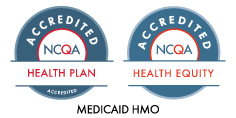
© 2025 Альянс здравоохранения Центральной Калифорнии | Обратная связь на сайте